Η εισαγωγή εικονογραφήσεων στο MS Visio όχι μόνο δίνει στην εργασία σας μια επαγγελματική πινελιά, αλλά σας βοηθά επίσης να επικοινωνήσετε τις ιδέες σας οπτικά. Σε αυτόν τον οδηγό, θα μάθετε πώς να ενσωματώνετε αποτελεσματικά εικόνες, σχέδια CAD και διαγράμματα στα έγγραφά σας στο Visio. Ας βουτήξουμε κατευθείαν στα πρακτικά βήματα.
Βασικά συμπεράσματα
- Για να εισαγάγετε εικόνες στο Visio, μεταβείτε στην καρτέλα "Εισαγωγή".
- Υπάρχουν διάφορες πηγές για την εισαγωγή εικόνων - τόσο τοπικά όσο και διαδικτυακά.
- Μπορείτε να χρησιμοποιήσετε τα εργαλεία εικόνων για να προσαρμόσετε, να περιστρέψετε και να αλλάξετε τη φωτεινότητα και την αντίθεση των γραφικών σας.
- Τα διαγράμματα μπορούν να εισαχθούν απευθείας από το Microsoft Excel στο Visio, με αποτέλεσμα τα δεδομένα να παραμένουν δυναμικά.
Οδηγίες βήμα προς βήμα
Ενεργοποιήστε την καρτέλα "Εισαγωγή"
Πριν ξεκινήσετε την εισαγωγή απεικονίσεων, πρέπει να βεβαιωθείτε ότι βρίσκεστε στη σωστή καρτέλα. Απλώς πατήστε το πλήκτρο ελέγχου και F1 ή κάντε διπλό κλικ στην καρτέλα για να την εμφανίσετε.
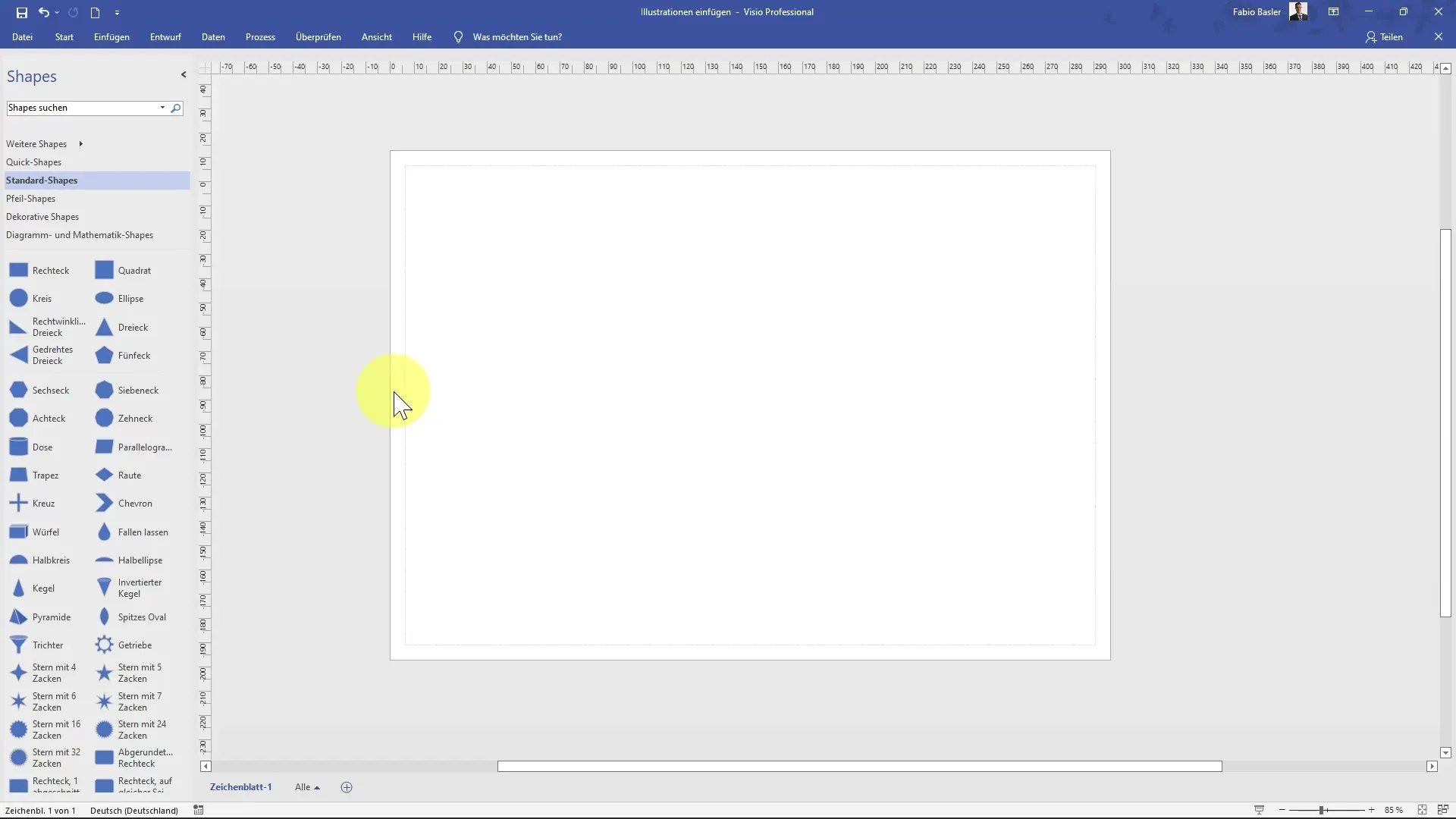
Ανεβάστε εικόνες από τον υπολογιστή σας
Πλοηγηθείτε στην ομάδα εντολών "Εικονογραφήσεις" εντός της καρτέλας "Εισαγωγή". Εδώ μπορείτε να κάνετε κλικ στην επιλογή "Εικόνες" για να περιηγηθείτε στον υπολογιστή σας και να επιλέξετε συγκεκριμένα αρχεία εικόνων. Ανοίξτε το επιθυμητό αρχείο, για παράδειγμα ένα δείγμα εικόνας από τη Microsoft.
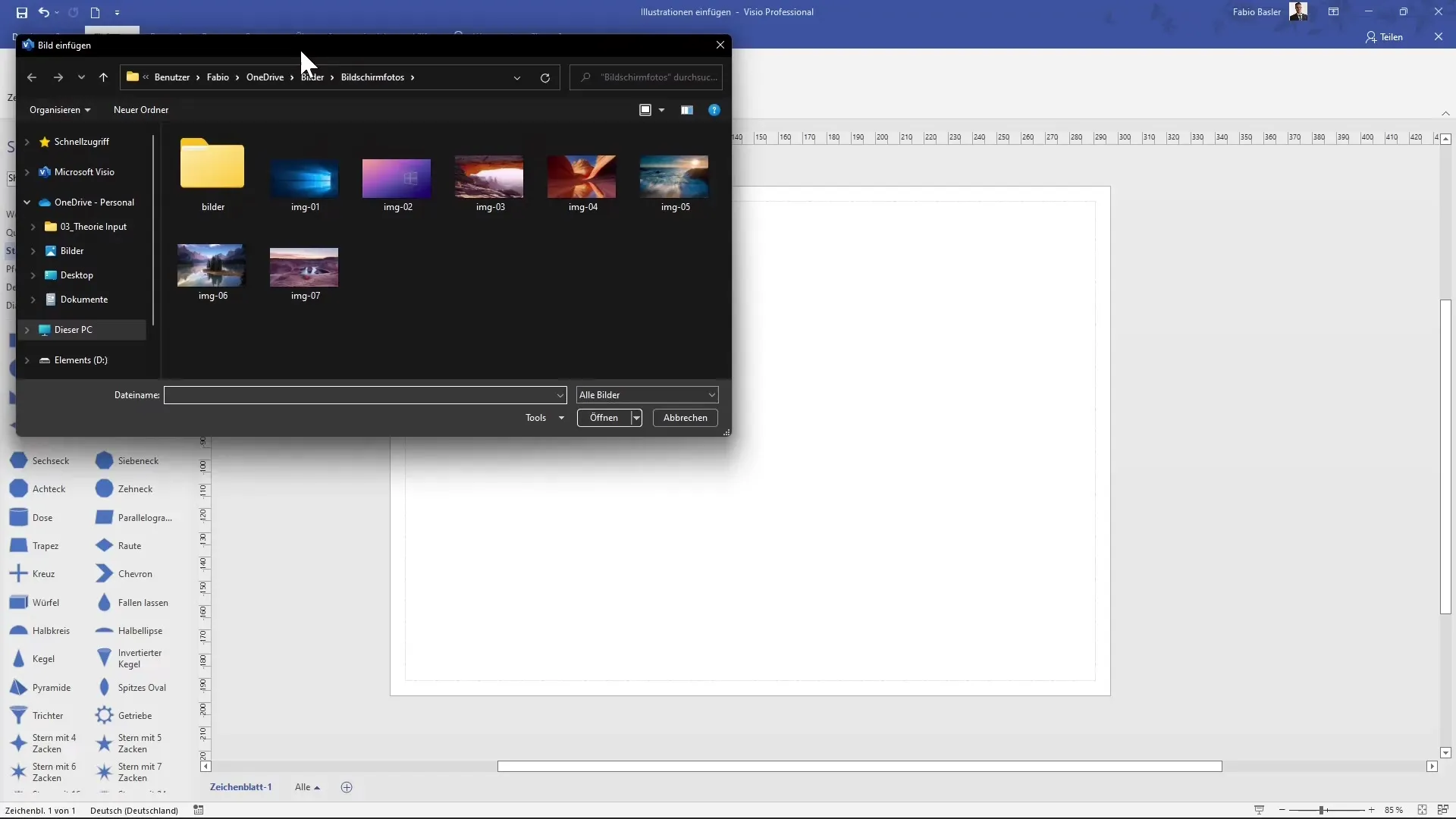
Προσθήκη εικόνων από διαδικτυακές πηγές
Εκτός από τις τοπικά αποθηκευμένες εικόνες, είναι επίσης δυνατή η χρήση εικόνων από το διαδίκτυο. Επιλέξτε μια υπηρεσία διαδικτυακής πηγής, όπως το Bing, και αναζητήστε την κατηγορία που θέλετε, όπως π.χ. "αεροπλάνα" ή "ζώα". Κάντε κλικ σε μια εικόνα για να την εισαγάγετε στο χώρο εργασίας σας.
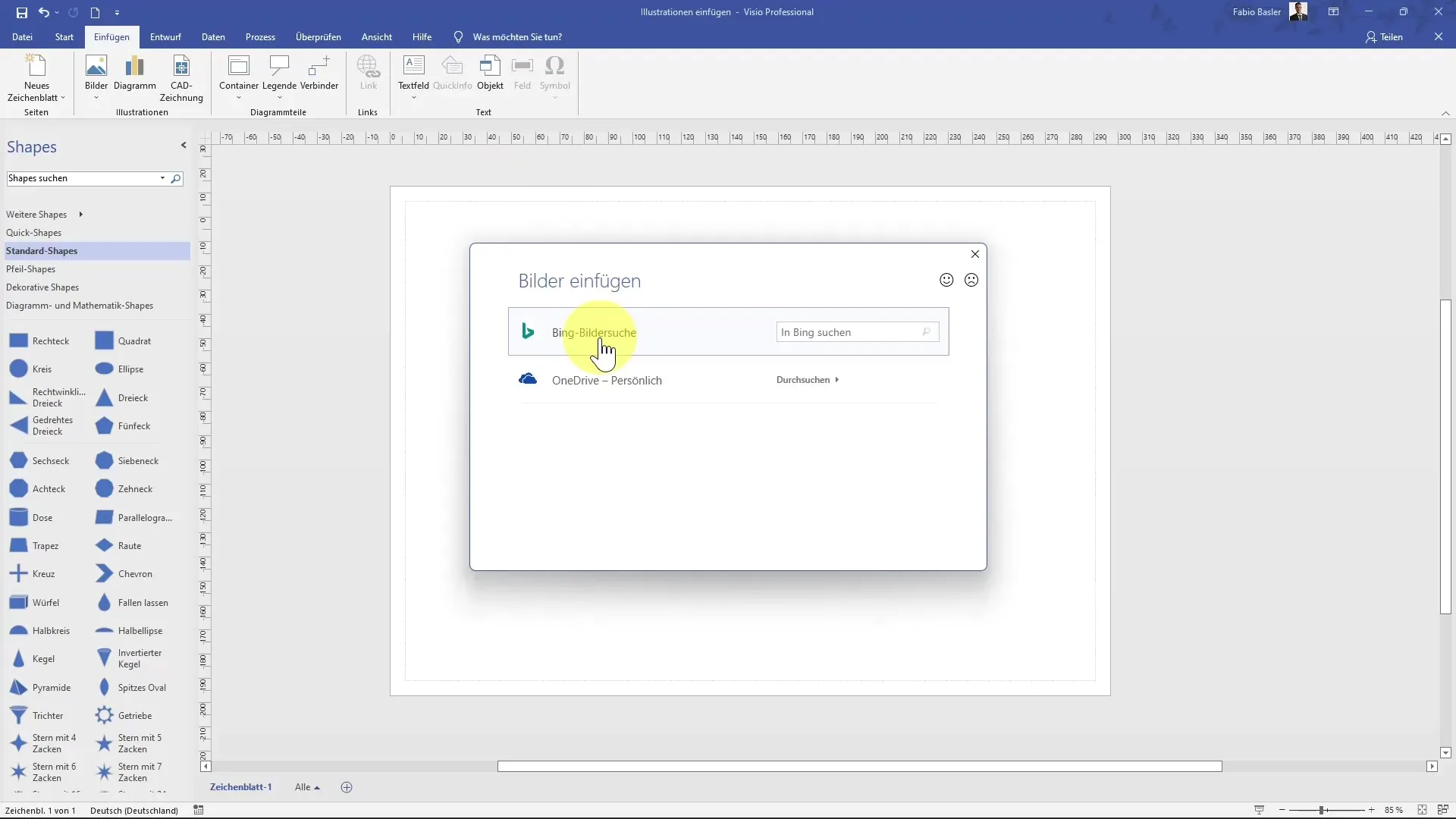
Ρυθμίστε και τοποθετήστε την εικόνα
Αφού προστεθεί η εικόνα, ενδέχεται να χρειαστεί να προσαρμόσετε την προβολή για να βλέπετε ολόκληρη την εικόνα. Για να το κάνετε αυτό, χρησιμοποιήστε το πλήκτρο ελέγχου σε συνδυασμό με τον τροχό κύλισης του ποντικιού σας ή το ρυθμιστικό ζουμ στη γραμμή κατάστασης.
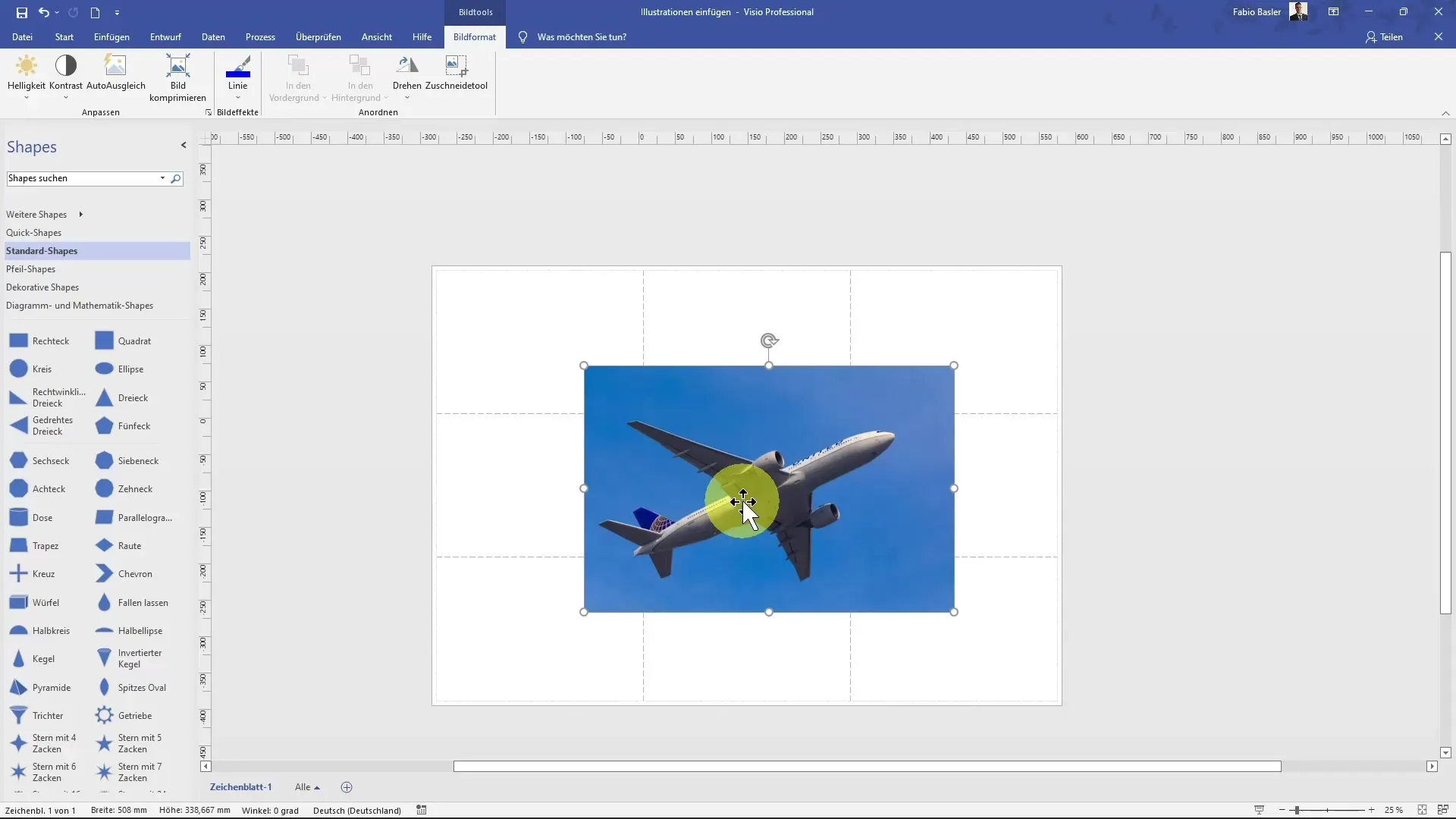
Εάν η εικόνα είναι ορατή στο χώρο εργασίας, μπορείτε να εργαστείτε με την αναλογία μεγέθους. Σύρετε τις γωνίες της εικόνας διαγώνια για να διατηρήσετε τις αναλογίες.
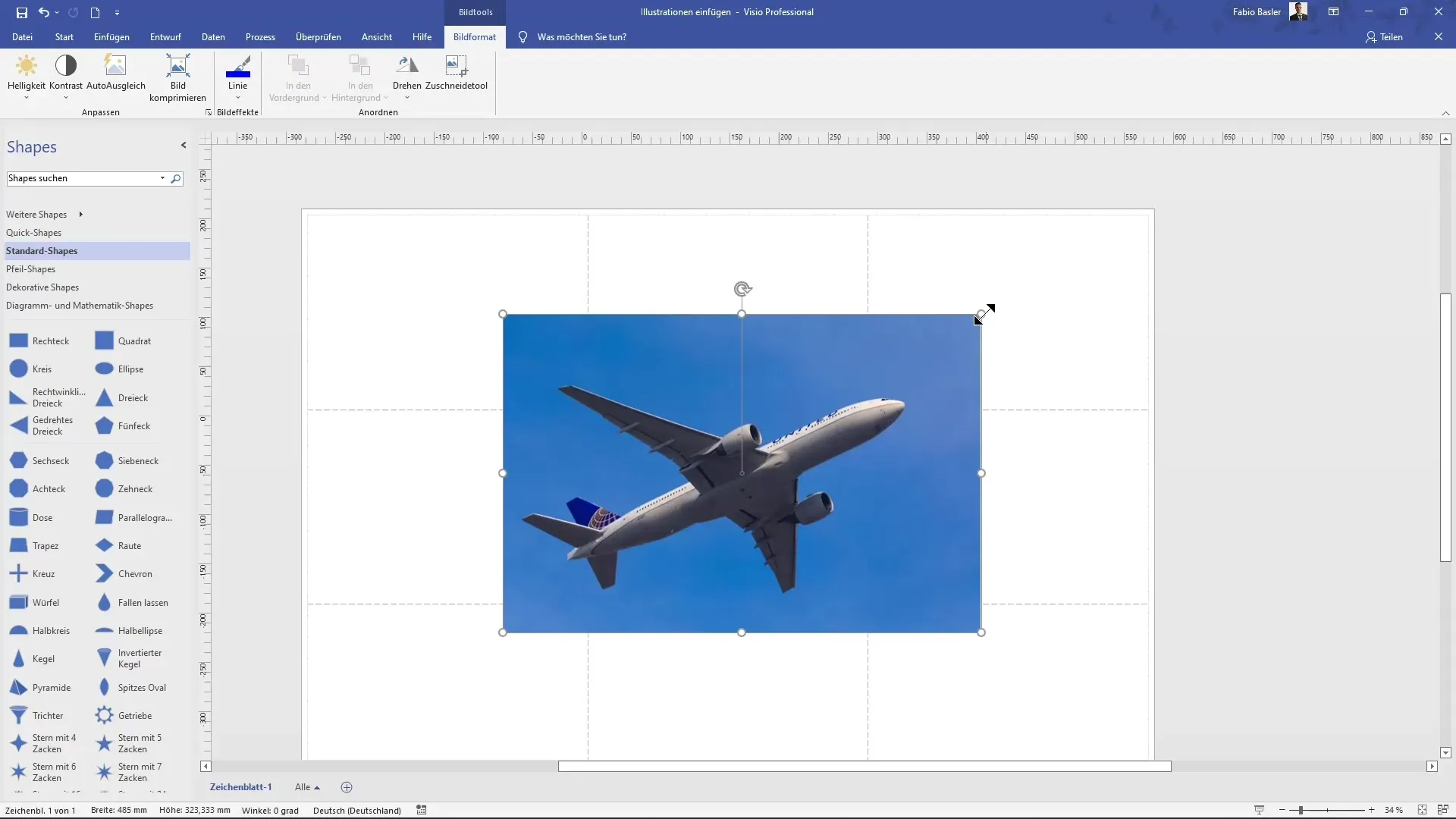
Περιστροφή και αποκοπή της εικόνας
Για να αλλάξετε την εικόνα σας, μπορείτε να την περιστρέψετε ή να την περικόψετε. Χρησιμοποιήστε το βέλος περιστροφής για να το κάνετε αυτό. Έχετε τη δυνατότητα να περιστρέψετε την εικόνα κατά 90° ή 180°. Σημειώστε ότι όταν η εικόνα είναι ενεργή, τα εργαλεία εικόνας γίνονται ορατά, όπου μπορείτε να κάνετε περαιτέρω προσαρμογές.
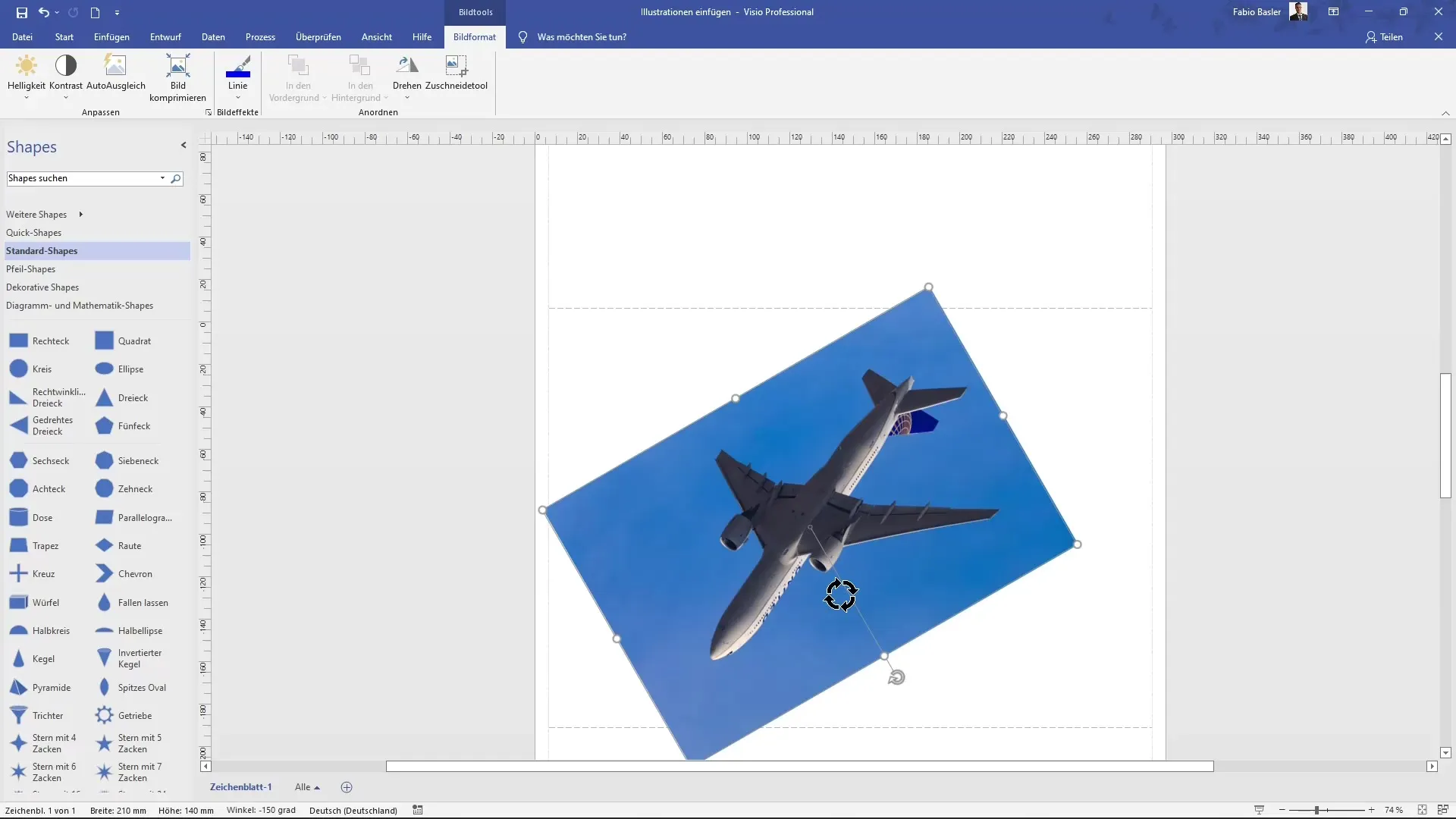
Αν θέλετε να χρησιμοποιήσετε μόνο ένα συγκεκριμένο τμήμα της εικόνας, κάντε κλικ στο κουμπί Περικοπή και επιλέξτε την επιθυμητή περιοχή.
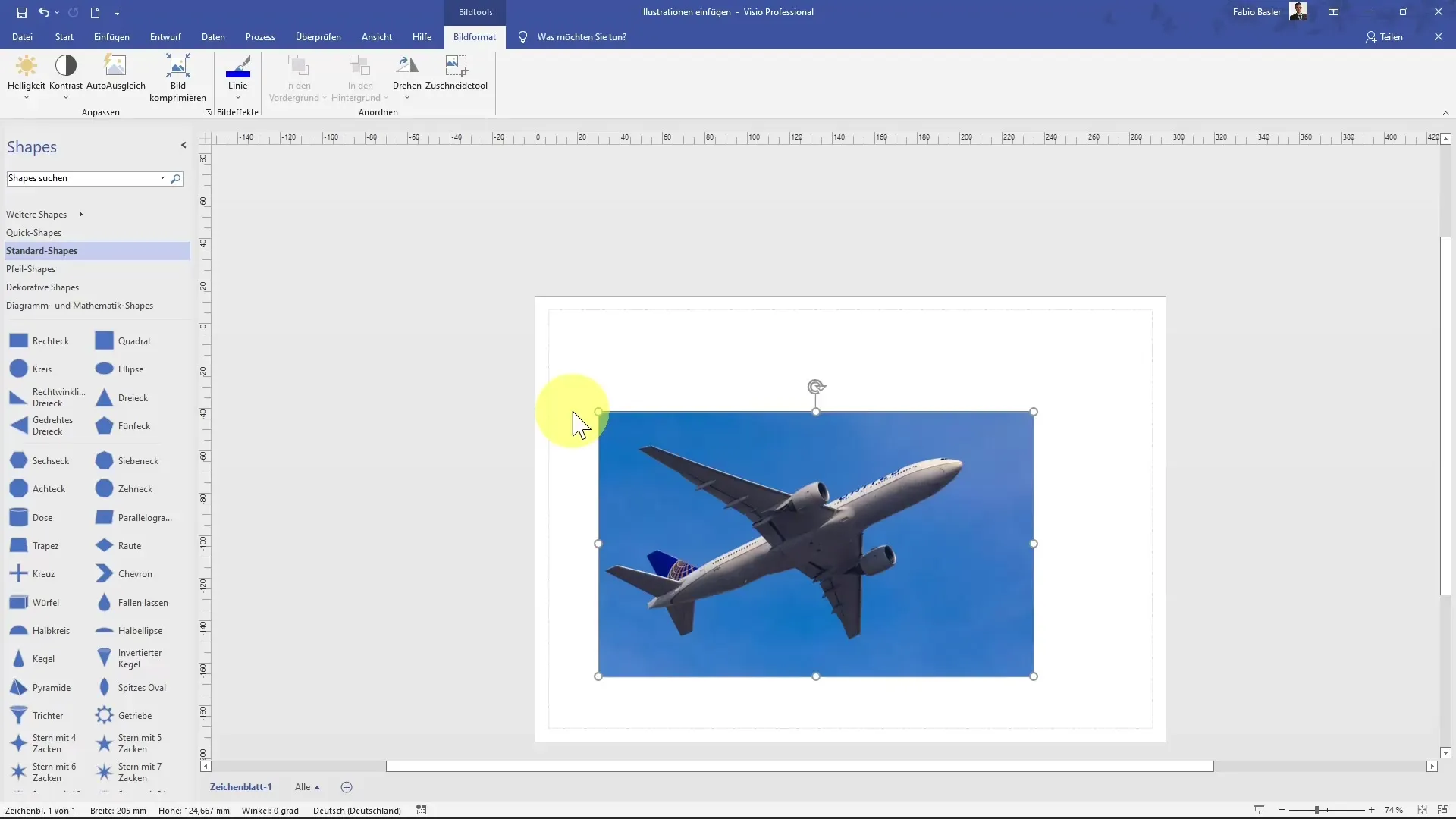
Προσθήκη σχεδίων CAD
Μεταβείτε ξανά στην ομάδα εντολών "Εικονογραφήσεις" και επιλέξτε την επιλογή για την εισαγωγή σχεδίων CAD. Βεβαιωθείτε ότι αυτά είναι σε υποστηριζόμενη μορφή, όπως DWG ή DXF.
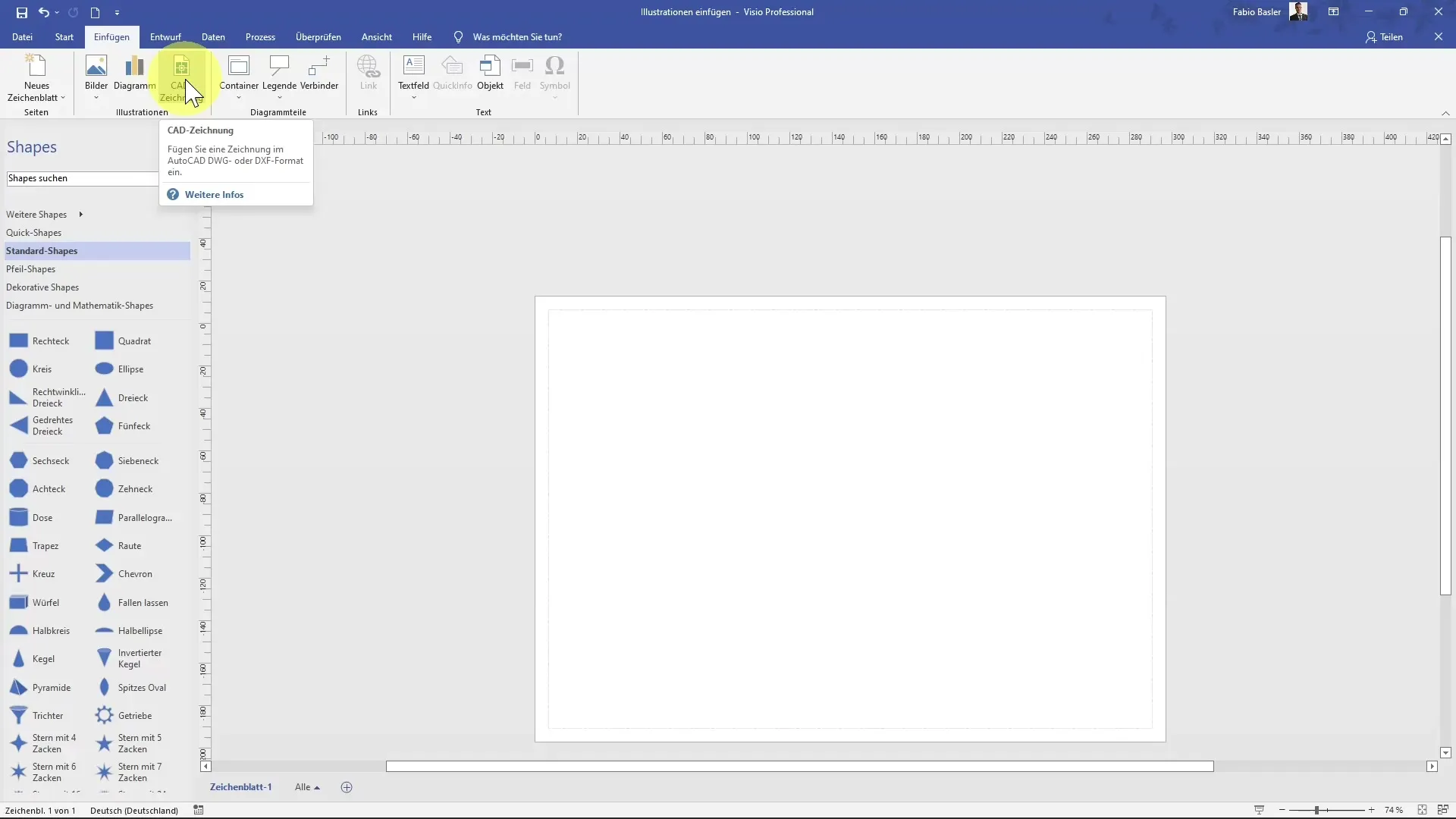
Εισαγωγή διαγραμμάτων από το Excel
Μια άλλη συναρπαστική πτυχή του Visio είναι ότι μπορείτε να εισάγετε διαγράμματα απευθείας από το Microsoft Excel. Για να το κάνετε αυτό, κάντε κλικ στην επιλογή "Διάγραμμα". Αυτό θα ανοίξει ένα περιβάλλον εργασίας του Excel, όπου μπορείτε να επιλέξετε τα σχετικά δεδομένα για τη δημιουργία του διαγράμματός σας.
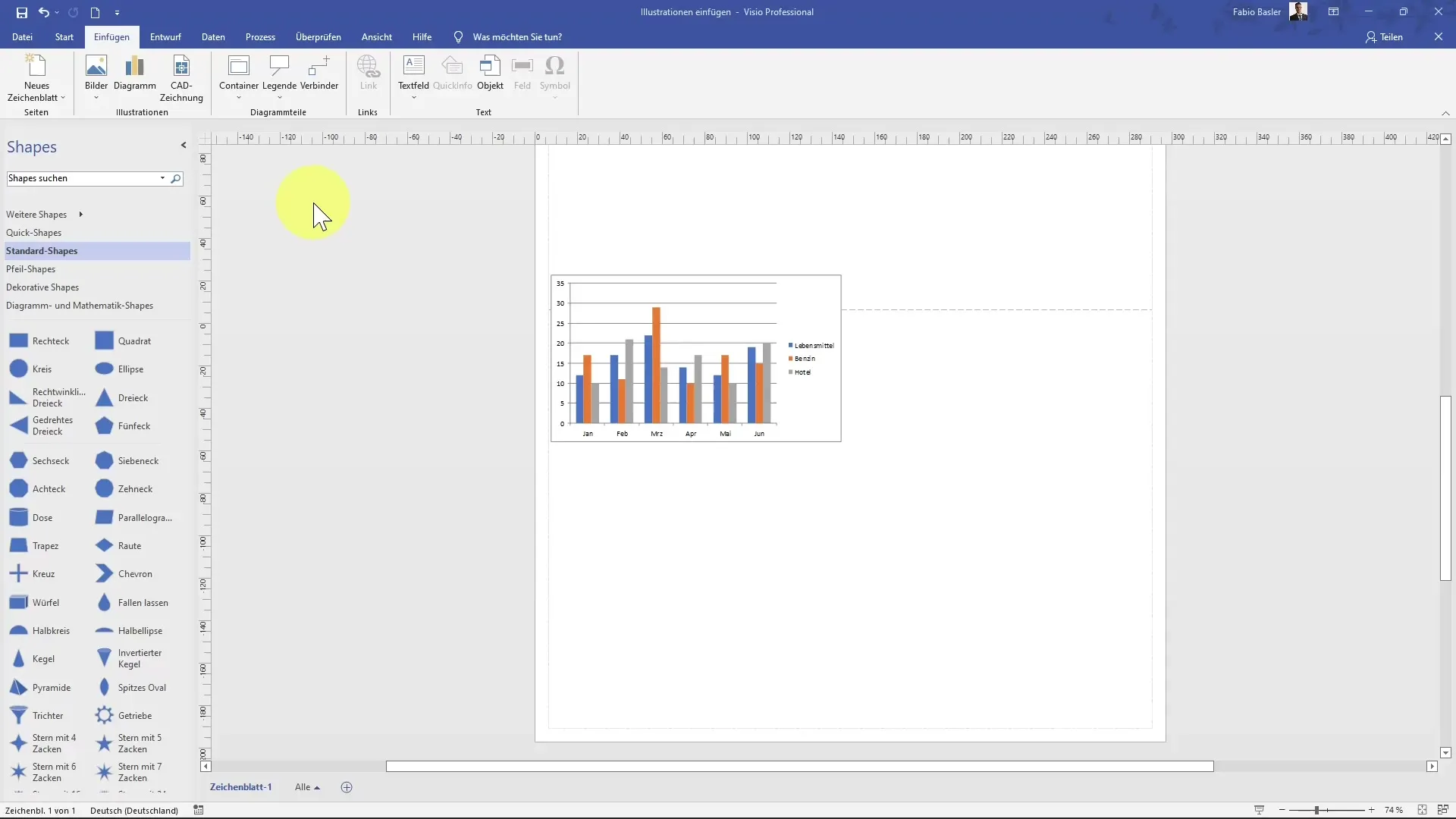
Επιλέξτε τον επιθυμητό τύπο διαγράμματος, όπως "στοιβαγμένες στήλες", και προσαρμόστε τα χρώματα ή τα γεμίσματα, εάν απαιτείται. Μπορείτε επίσης να επιστρέψετε στα δεδομένα του Excel ανά πάσα στιγμή για να κάνετε αλλαγές, οι οποίες στη συνέχεια εφαρμόζονται αμέσως στο διάγραμμά σας στο Visio.
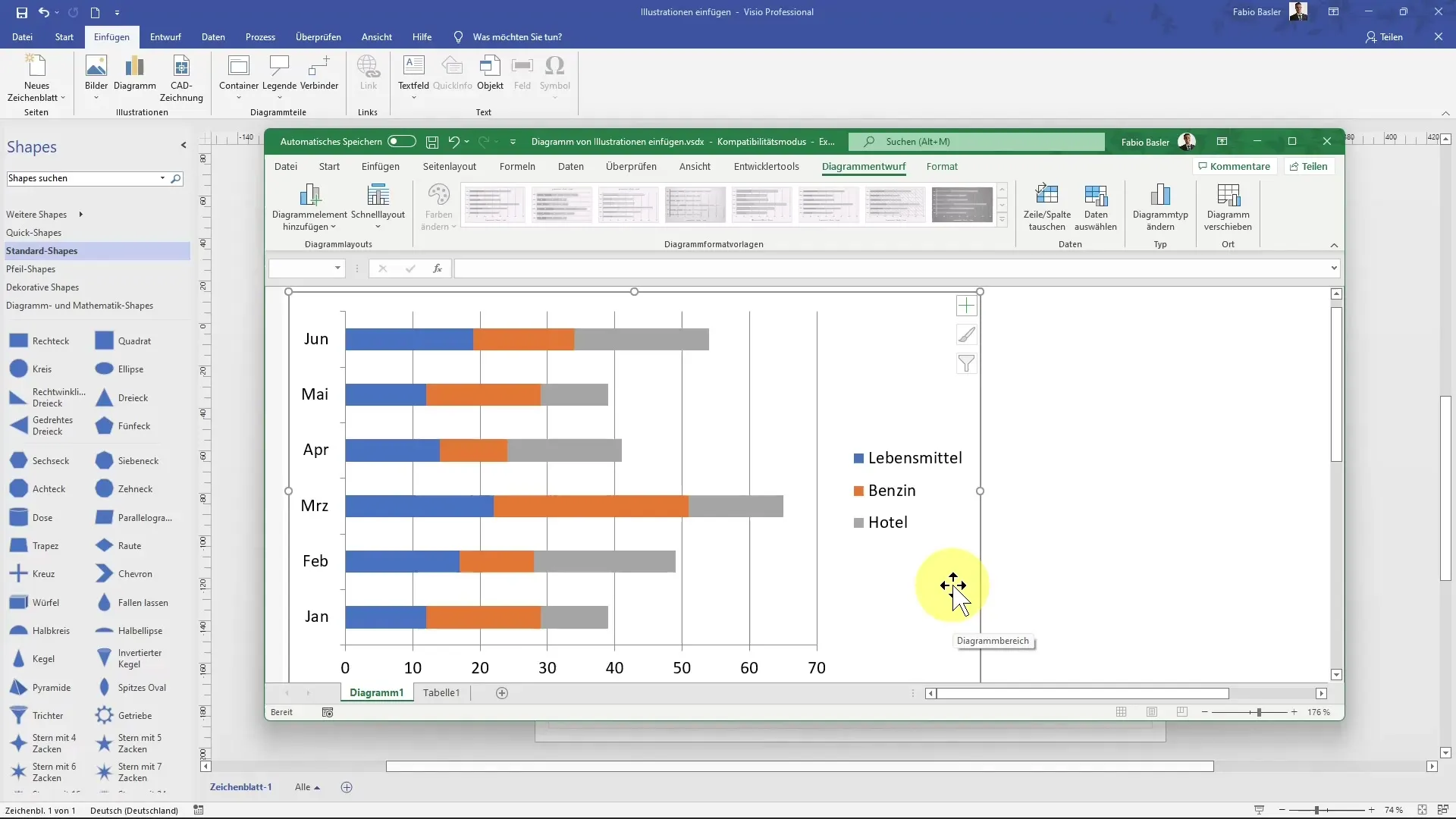
Προσαρμογή και δυναμικός σχεδιασμός διαγραμμάτων
Κάθε εισαγωγή δεδομένων του Excel παραμένει δυναμική, πράγμα που σημαίνει ότι μπορείτε να κάνετε αλλαγές στα σχήματα ανά πάσα στιγμή. Τα αποτελέσματα ενημερώνονται αυτόματα στο διάγραμμα απεικόνισης.
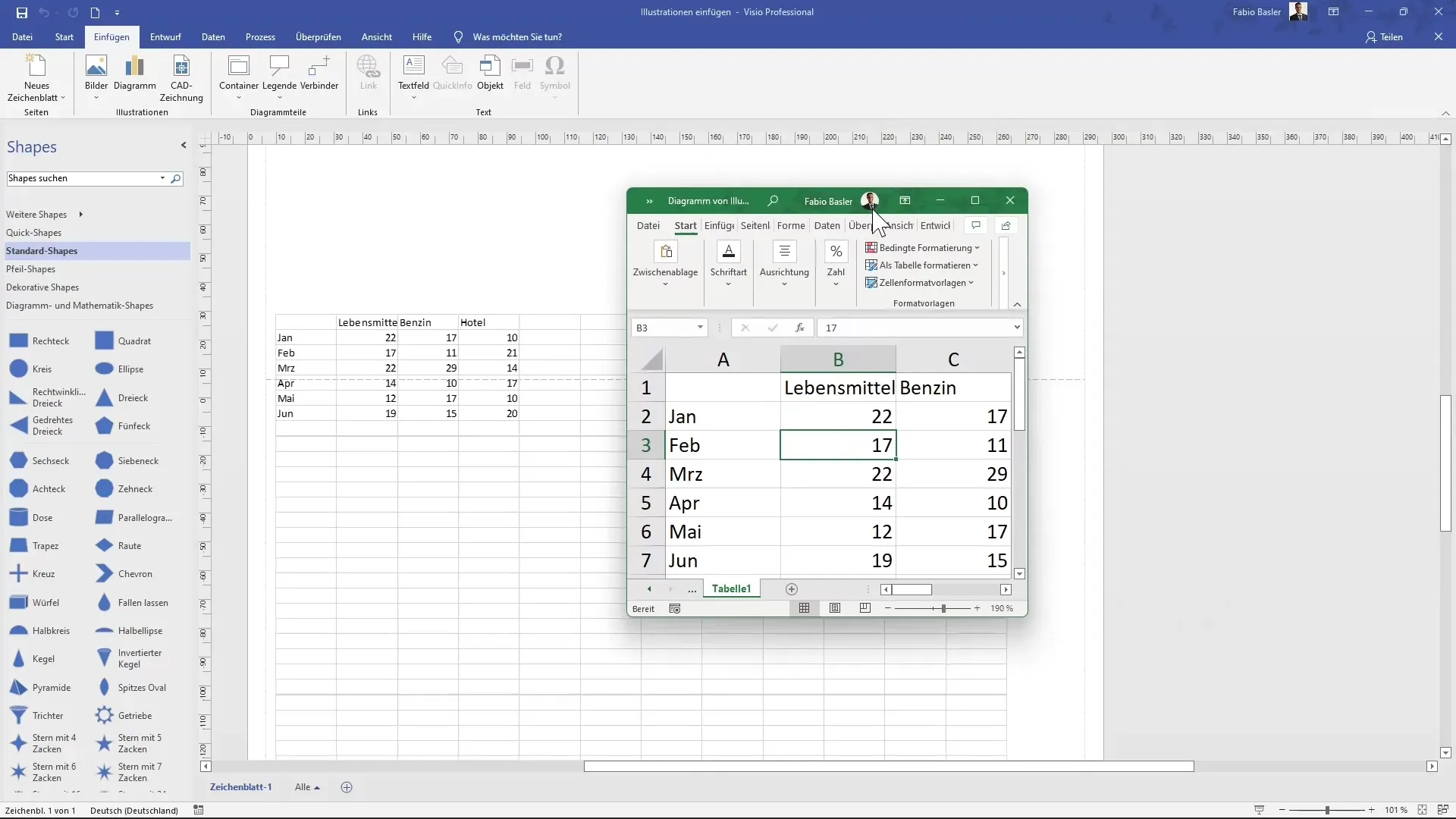
Σύνοψη
Σε αυτόν τον οδηγό, μάθατε πώς να εισάγετε απεικονίσεις στο MS Visio με διάφορους τρόπους. Από τοπικά αποθηκευμένες εικόνες έως διαδικτυακές πηγές και διαγράμματα του Excel - είστε πλέον καλά εξοπλισμένοι για να κάνετε τα έργα σας οπτικά ελκυστικά.
Συχνές ερωτήσεις
Πώς μπορώ να προσθέσω μια εικόνα από τον υπολογιστή μου;Μπορείτε να προσθέσετε μια εικόνα μεταβαίνοντας στην καρτέλα "Εισαγωγή", κάνοντας κλικ στην επιλογή "Εικόνες" και επιλέγοντας στη συνέχεια το επιθυμητό αρχείο.
Μπορώ επίσης να εισαγάγω σχέδια CAD;Ναι, μπορείτε να εισαγάγετε σχέδια CAD σε μορφή DWG ή DXF.
Πώς μπορώ να προσαρμόσω την εισαγόμενη εικόνα;Μπορείτε να προσαρμόσετε τη φωτεινότητα, την αντίθεση, να περικόψετε ή να αλλάξετε το μέγεθος της εικόνας σύροντας τις γωνίες.
Τα διαγράμματα του Excel παραμένουν δυναμικά;Ναι, τα διαγράμματα παραμένουν δυναμικά. Οι αλλαγές στα δεδομένα του Excel επηρεάζουν αμέσως το διάγραμμα στο Visio.
Πώς μπορώ να προσαρμόσω το μέγεθος μιας εισαγόμενης εικόνας; Σύρετε τις γωνίες της εικόνας διαγώνια για να διατηρήσετε την αναλογία πλάτους προς ύψος.


